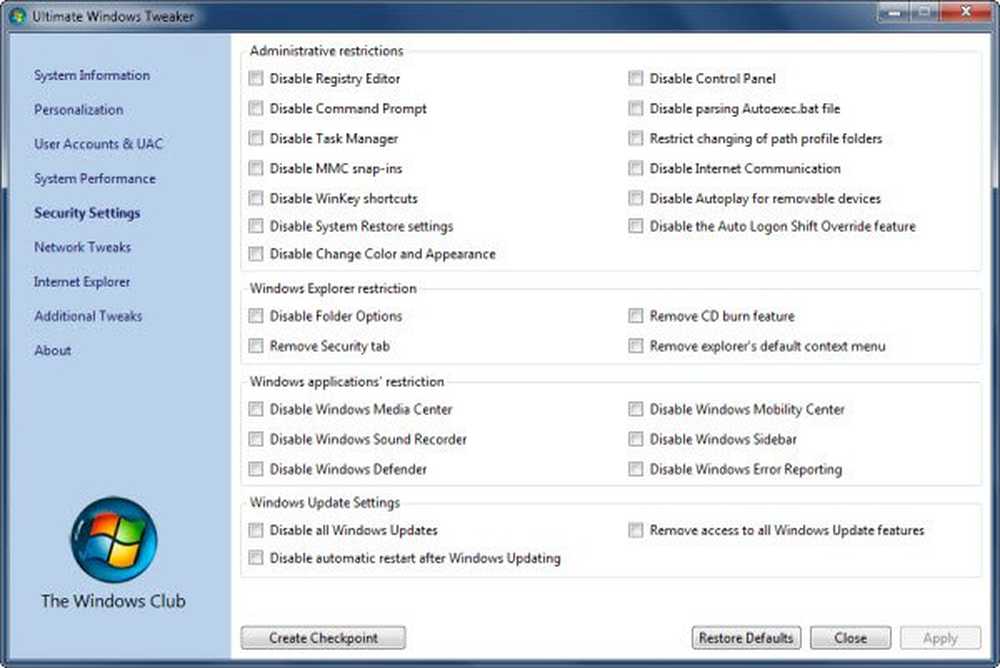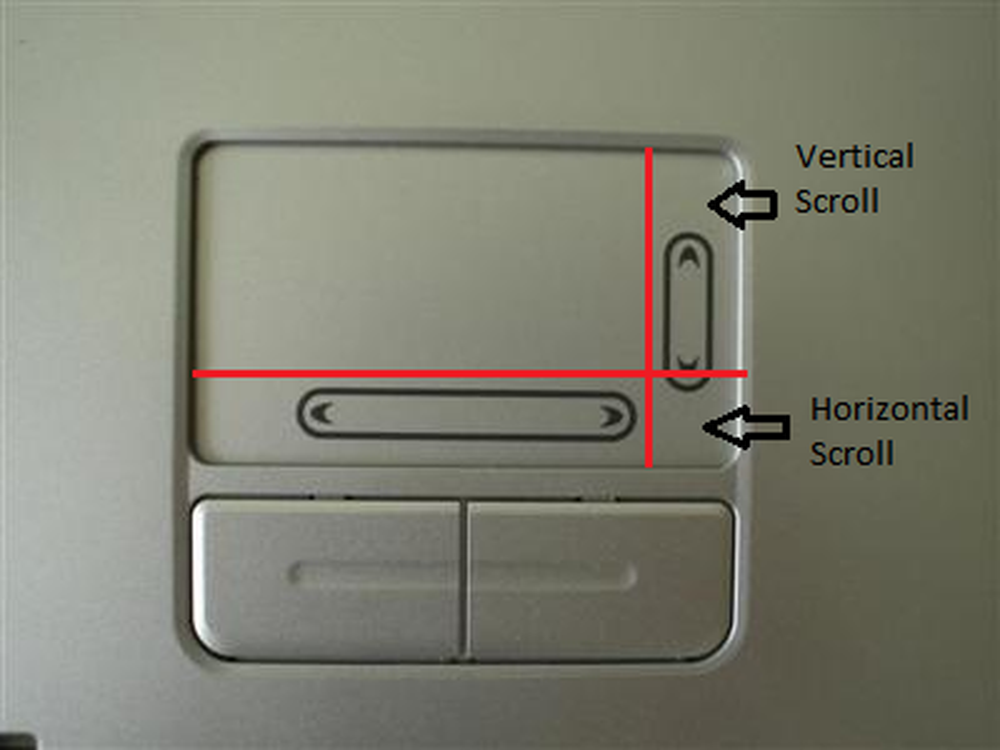Tips för att förbättra din Windows Dators prestanda

Inaktivera startprogram
Efter att ha haft din dator i några år har du antagligen installerat många olika program och skrivprogram. De flesta av dessa är automatiskt inställda att starta när du startar datorn. För att inaktivera startprogram i Windows 8.1, högerklicka på aktivitetsfältet och välj Aktivitetshanteraren. Välj sedan fliken Startup. Gå sedan igenom varje program och högerklicka på det för att inaktivera programmet eller tjänsten.
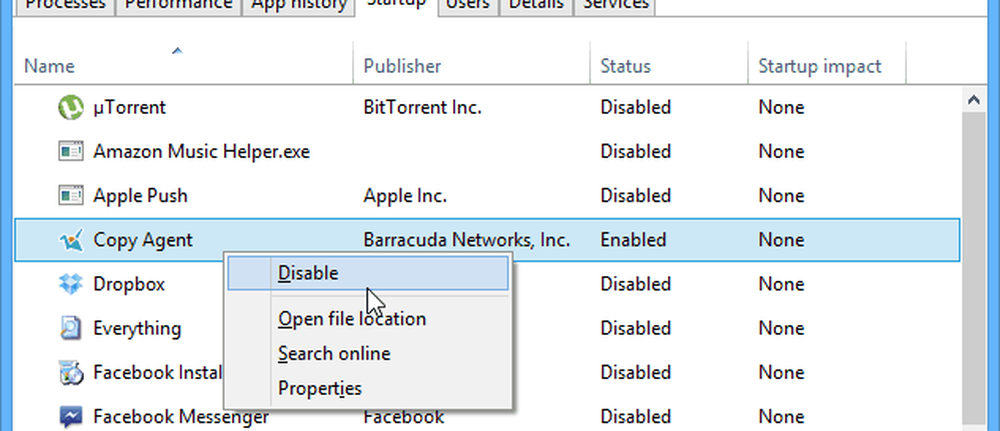
Inaktivera Startprogram i Windows Aktivitetshanteraren
Om du fortfarande rockar Windows 7, kolla in det här inlägget: Inaktivera Startprogram i Windows 7
Lägg till RAM-minne
Att lägga till mer fysiskt minne är en av de enklaste sakerna du kan göra för att förbättra datorns prestanda. Ju mer öppet RAM ditt operativsystem och program måste springa desto snabbare blir de. Det är en enkel uppgradering och lätt att göra. Vi har visat dig hur du kan ta reda på vilken typ av RAM du behöver för din datormodell. Men min favorit är Crucial's System Scanner.

Lägga till RAM är den enklaste hårdvaruuppgraderingen för att förbättra systemets prestanda
Kolla in vår artikel: Så här installerar du RAM till din bärbara dator för stegvisa instruktioner.
Installera en Solid State Drive (SSD)
Medan du lägger till RAM har du länge ansetts vara den bästa prestandaförstärkaren - dessa dagar lägger du till en SSD är en ganska nära sekund, och förmodligen det bästa. Om din dator levereras med en traditionell hårddisk (hårddisk).
Du kommer att bli förvånad över hur mycket snabbare datorn startar och körs i allmänhet. Att jämföra de två är som natt och dag. Om du har en äldre dator eller två som ligger runt, kanske du vill överväga att hålla en SSD i dem också.
Det är också värt att nämna att Om du inte är redo att göra språnget till en SSD, kan du få en snabbare 7200 rpm 2,5-tums hårddisk för din bärbara dator. De flesta bärbara datorer kommer idag med spinndisketter vid 5400 rpm. Du kommer att märka en bump i hastighet genom hela ditt system om du uppgraderar. Dessutom är HHD: erna fortfarande billigare än SSD och har mer lagring.
Om du växlar till en snabbare rotationsdrivenhet är det enkelt att klona det med Macrium Reflect, vilket är ett gratis program för personligt bruk. Naturligtvis, för bästa resultat, vill du göra en ren installation av operativsystemet.

Att lägga till en Solid State Drive (SSD) kan dramatiskt förbättra datorns prestanda
Kolla in vår artikel: Så här installerar du en SSD i din bärbara dator för stegvisa instruktioner.
Har du fortfarande en stationär dator? Kontrollera sedan: Så här installerar du en ny hårddisk på skrivbordet.
Rengör ditt system med oanvända filer och appar
Med tiden kommer datorn att ha hundratals oanvända filer, dubbla foton, program du aldrig använder och mer. Genom att städa upp din enhet kan du frigöra utrymme och bli bättre organiserad övergripande. Om du har tid, rekommenderar jag att du tar en dag eller två för att gå igenom alla dina filer och organisera dem och dina mappar. Om du kan kan du hålla alla dina videoklipp, musik och andra mediefiler på en extern enhet. Använd också mer molnlagring - eftersom det också kan spara utrymme för hårddiskar. Plus den extra fördelen av att kunna komma åt dina filer från mobila enheter.

Se även till att läsa min artikel: Hur man helt avinstallerar programvara. Det är en detaljerad metod som är tidskrävande, men bevisad effektiv på Windows 7-datorer. Om du inte vill gå igenom hela detta krångel, är det ett bra alternativ att använda ett rengöringsprogram som CCleaner.
Windows har också ett inbyggt verktyg som kommer att bli av med oanvända filer som kallas diskrening. Du kan köra det manuellt, eller för att göra det enklare, kolla in vår artikel om hur du gör diskrening automatiskt.
Installera om Windows
Det kan låta extrema och som för mycket arbete för de flesta användare. Men det är mycket lättare att göra sedan XP-dagarna. Vissa bärbara datortillverkare har en återställningspartition som gör att du kan återställa datorn till fabriksinställningarna. För att komma åt det, kolla bara online dokumentation.
Uppdatering: Som vår kära observatör och läsare "Ziggy" påpekar: När du använder återställningspartitionen återställer du datorn till fabriksinställningarna. Det betyder att det kommer att radera dina data, uppdateringar, programvara ... etc. När du gör en ominstallation av Windows, se till att du har allt säkerhetskopierat först. Du kommer i princip att göra en ren installation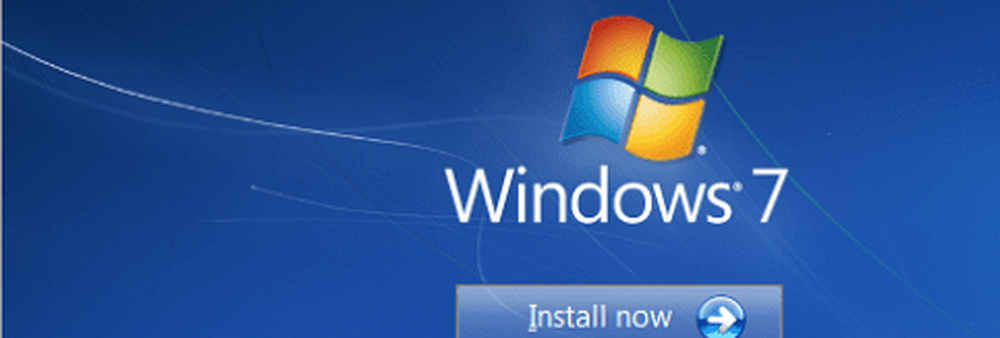
En ren installation av Windows kommer att få den att springa som ny
Sedan Windows 8 släpptes, har de flesta användare blivit imponerade av hur snabbt det är - även på traditionella hårddiskar. Men med tiden kan det också börja mossa ner. Microsoft har gjort ominstallation av Windows 8.x mycket, mycket enklare. Det finns två sätt att göra det. En kallas en PC-uppdatering som återställer operativsystemet, men håller alla dina datafiler och en PC Reset som blir av med allt och gör en ren installation.
För mer detaljer om vilken lösning som ska användas, kolla in våra artiklar om:
- Hur Uppdatera Windows 8
- hur Återställa Windows 8
Innan du gör en ren installation, se till att du är viktig med säkerhetskopiering till en extern enhet, nätverksplats eller till molnet via en tjänst som CrashPlan.